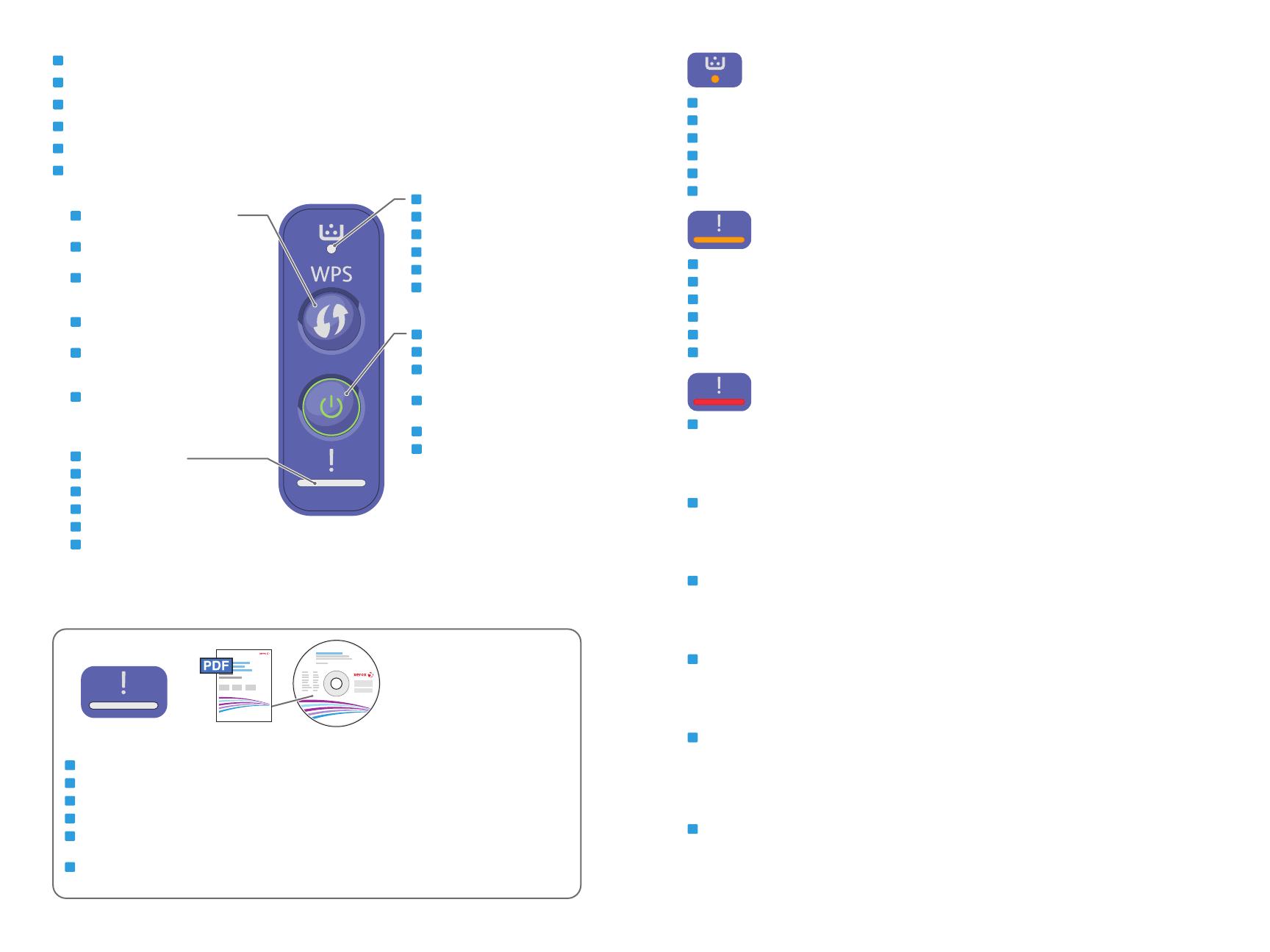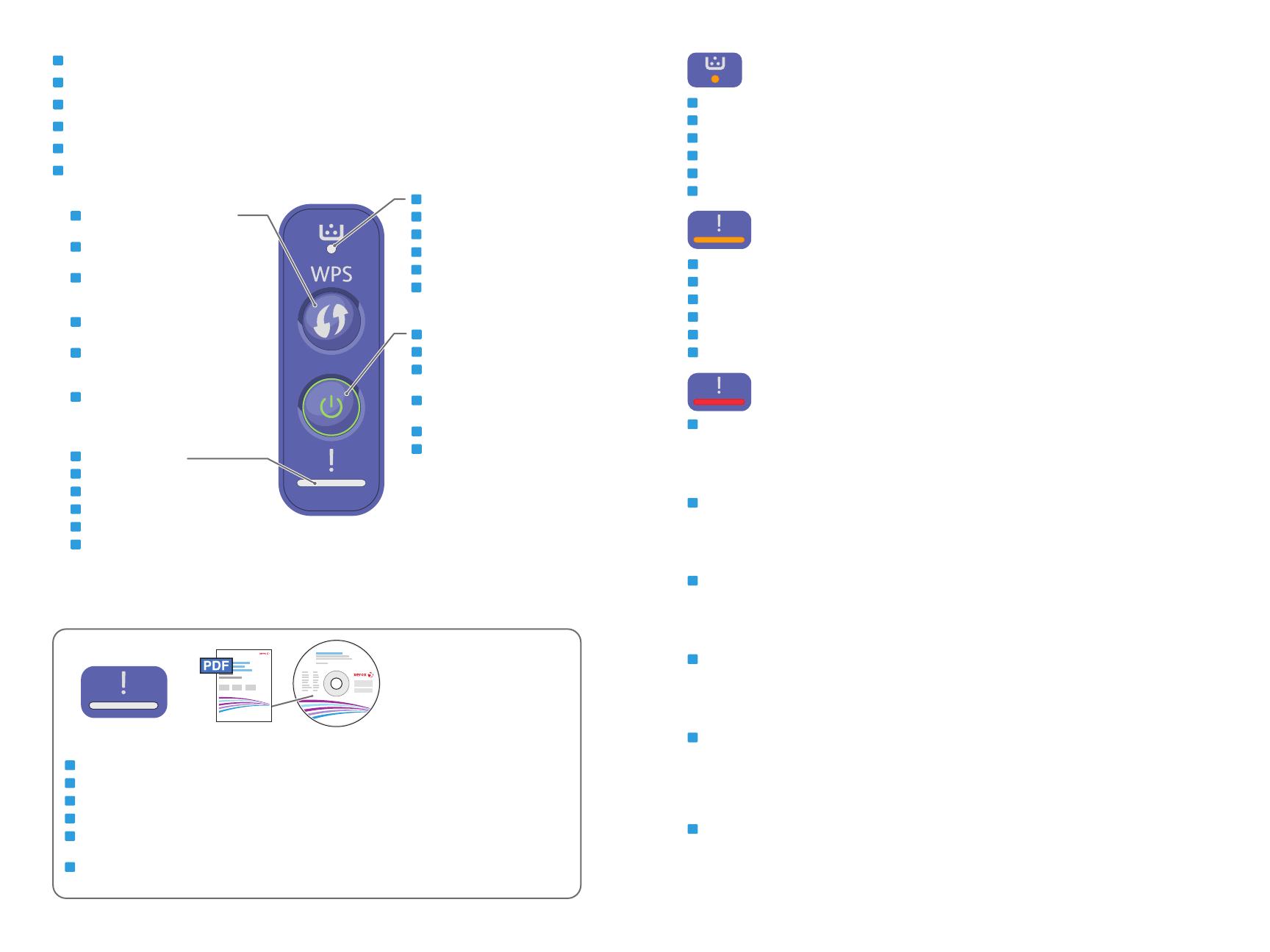
2
www.xerox.com/office/3020support
www.xerox.com/office/3020docs
• The printer is in manual printing. When flashing, waiting for WPS button to be pressed to continue
• Close the open cover
• The paper tray is empty
• Restart the printer to clear a major error
• Tiskárna je v režimu ručního tisku. Pokud bliká, čeká se na stisknutí tlačítka WPS, aby bylo možné pokračovat.
• Zavřete otevřený kryt
• Zásobník papíru je prázdný
• Odstraňte závažnou chybu restartováním tiskárny
• Drukarka jest w trybie drukowania ręcznego. Gdy miga, poczekaj na naciśnięcie przycisku WPS, aby kontynuować
• Zamknij otwartą pokrywę
• Taca papieru jest pusta
• Uruchom ponownie drukarkę, aby usunąć poważny błąd
• A nyomtató manuális nyomtatásra van állítva. Amikor villog, a WPS gomb megnyomására várakozik a folytatáshoz.
• Ha a fedél nyitva van, zárja be.
• A tálca üres.
• Komolyabb hiba elhárításához indítsa újra a nyomtatót.
• Imprimanta este în modul de imprimare manuală. Când indicatorul clipeşte, se aşteaptă apăsarea butonului
WPS pentru continuare
• Închideţi capacul deschis
• Tava de hârtie este goală
• Reporniţi imprimanta pentru a rezolva o eroare majoră
• Принтерът е в режим на ръчен печат. При премигване - чака се бутонът WPS да бъде натиснат за продължаване
• Трябва да се затвори отворения капак
• Тавата за хартия е празна
• Рестартирайте принтера, за да се отстрани сериозна грешка
EN
CS
PO
HU
RO
BG
Control Panel
Ovládací panel
Panel sterowania
Vezérlőpult
Panoul de comandă
Контролен панел
EN
CS
PO
HU
RO
BG
Configure Wi-Fi, or start a manual
print job
Konfigurování Wi-Fi nebo spuštění
ruční tiskové úlohy
Konfigurowanie sieci Wi-Fi lub
rozpoczynanie ręcznego zadania
drukowania
A Wi-Fi konfigurálása, vagy manuális
nyomtatási feladat indítása
Configuraţi conexiunea Wi-Fi sau
porniţi o lucrare de imprimare
manuală
Конфигуриране на Wi-Fi или
стартиране на ръчно задание за печат
EN
CS
PO
HU
RO
BG
Printer status, or error
Stav tiskárny nebo chyba
Stan drukarki lub błąd
A nyomtató állapota vagy hiba
Starea imprimantei sau eroare
Статус на принтера или грешка
EN
CS
PO
HU
RO
BG
Toner
Toner
Toner
Festék
Toner
Тонер
EN
CS
PO
HU
RO
BG
Power On/Off, and Power Saver
Zapnutí/vypnutí a úsporný režim
Włączanie/wyłączanie zasilania i
oszczędzanie energii
Be- és kikapcsolás és
energiatakarékosság
Pornire/oprire şi economizor de energie
Включване/изключване на
захранването и енергоспестяващ
режим
EN
CS
PO
HU
RO
BG
See: User Guide > Troubleshooting > Overview > Machine Status Indicators.
Viz Uživatelská příručka > Řešení problémů > Přehled > Indikátory stavu přístroje.
Zobacz: Przewodnik użytkownika > Rozwiązywanie problemów > Omówienie > Kontrolki stanu urządzenia.
Lásd: Felhasználói útmutató > Hibaelhárítás > Áttekintés > Gépállapot-jelzők.
Consultaţi: User Guide (Ghid de utilizare) > Troubleshooting (Rezolvarea problemelor) > Overview (Prezentare
generală) > Machine Status Indicators (Indicatoarele de stare a imprimantei).
Вижте: User Guide (Ръководство за потребителя) > Troubleshooting (Отстраняване на неизправности) > Overview
(Обзор) > Machine Status Indicators (Индикатори на статуса на принтера).
EN
CS
PO
HU
RO
BG
Paper is jammed inside the printer.
V tiskárně je zaseknutý papír.
Doszło do zacięcia papieru w drukarce.
Elakadt a papír a nyomtató belsejében.
Hârtia este blocată în interiorul imprimantei.
Хартията е заседнала в принтера.
EN
CS
PO
HU
RO
BG
Toner needs to be replaced. If flashing, toner is low.
Je třeba vyměnit toner. Pokud bliká, dochází toner.
Należy wymienić toner. Jeśli miga, ilość toneru jest niewielka.
A nyomtatókazettát ki kell cserélni. Ha villog, kevés a festék.
Tonerul trebuie înlocuit. Dacă indicatorul clipeşte, nivelul de toner este scăzut.
Тонерът трябва да се смени. При премигване - ниско ниво на тонера.
EN
CS
PO
HU
RO
BG